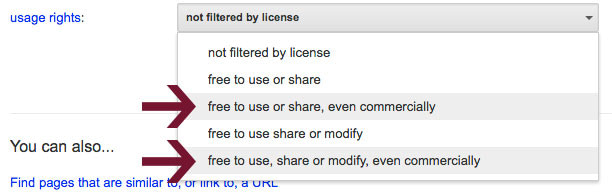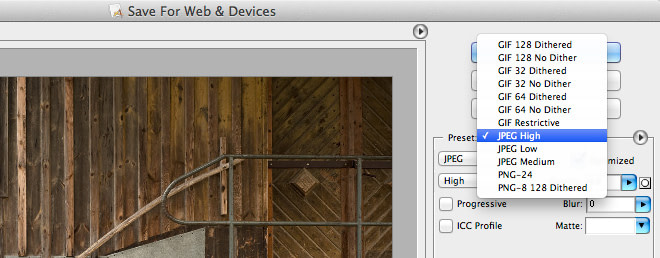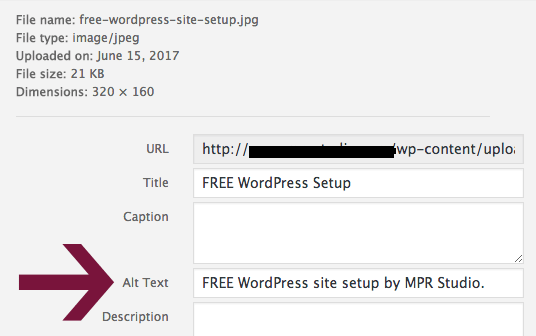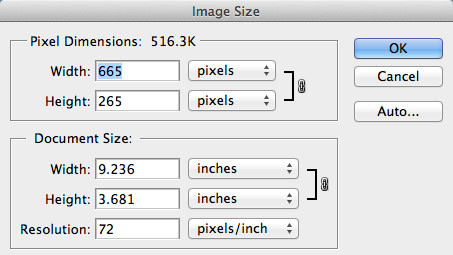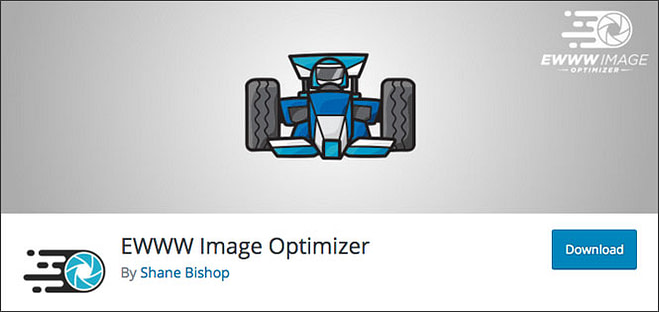网站图像优化教程简介
如何优化网站上的图像?如果你是一名博主,那么你可能已经知道在你的帖子中添加相关的、高质量的图片是多么重要。照片、插图和其他图像有助于使你的内容更具吸引力并很好地分解文本块。你应该始终为每个帖子使用至少一张图片,如果你的帖子很长,则应使用多张图片。
图片不仅可以让你的内容更有趣,还可以帮助你进行页面搜索引擎优化。在这篇文章中,你将学习如何确保你在网站上使用的所有图像都在文件名、大小、替代文本(非常重要!)、主题相关性、位置等方面进行了优化。
如果你更喜欢视频教程,请查看以下由 WPLearningLab 的 Bjorn 撰写的教程。WordPress 图像 SEO 以获得更好的搜索引擎排名 | WP学习实验室
在这个全面的分步教程中,你将学习为 SEO 正确优化你的网站图像所需了解的一切。
让我们开始吧,好吗?
图像SEO分步指南目录
- 选择正确的图像
- 选择最佳文件格式
- 混合起来
- 使用描述性文件名
- 需要时写字幕
- 确保使用替代文字
- 注意图像放置
- 正确调整图像大小
- 压缩文件
- 结论
选择正确的图像
 相关性是关键:如果你要写关于小狗的故事,请使用可爱小狗的图片。
如何优化网站上的图像
相关性是关键:如果你要写关于小狗的故事,请使用可爱小狗的图片。
如何优化网站上的图像?在开始优化图片之前,你首先需要为你的帖子(或页面)找到合适的图片。一张好的图片将与你的博客文章具有相同的主题,有助于强调你的写作并有效地增强你的读者体验。
如果你是一名体面的摄影师,并且能够捕捉与你所写内容相关的图像,请继续拍摄你自己的作品。如果没有,只需在网上查找与你的书面内容相匹配的图像。
有许多网站提供你可以使用的免费图片库,其中包括:
你还可以使用 Google 的高级图像搜索,并执行各种搜索来缩小搜索范围:所有这些词;这个确切的词或短语;这些词中的任何一个;这些话都没有。我通常只是在所有这些词框中输入我的搜索词,它似乎工作得很好。
接下来,你可以通过以下方式进一步缩小结果范围:图像大小;纵横比;图像中的颜色;图像类型;地区; 站点或域;安全搜索(你可以使用它来过滤掉露骨的结果);文件类型(.jpeg、.png、.gif 等);最后是使用权。
在使用权限下,你希望通过“免费使用或共享,甚至商业”或“免费使用、共享或修改,甚至商业”来过滤结果。
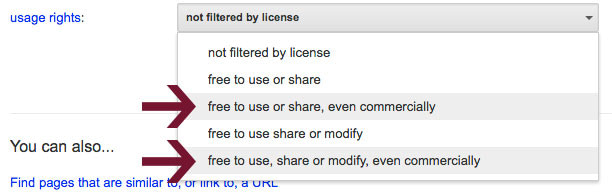 网站图像如何优化
网站图像如何优化?这是一个非常有用的技巧,可以找到可以下载、调整大小和在博客文章中使用的高质量图像。
对于某些搜索词,你可能无法找到可以在商业上自由重复使用的图像。这真的取决于你在寻找什么。
请注意:在你重复使用通过 Google 高级图片搜索在你网站上找到的内容之前,请检查其许可是否合法并阅读完整的重复使用条款。在某些情况下,许可证可能要求你向原始图像创建者提供信用(以链接或其他形式)。
选择最佳文件格式
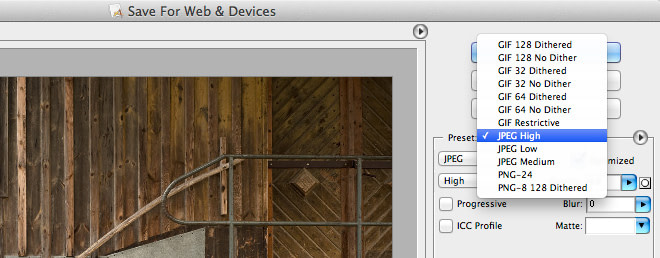 图像SEO分步指南
图像SEO分步指南:在为 Web 调整图像大小时,你可以使用几种不同的文件格式。我几乎总是使用 JPEG 或 PNG 文件,但在我的日子里也创建了几个动画 GIF。
在为你的图像选择最合适的文件格式时,你应该选择使文件最小的一种。一般来说,JPEG 文件会比 PNG 文件小,但情况并非总是如此。
我的工作: 使用
Adobe Photoshop,我根据帖子或页面的内容区域宽度调整图像大小,然后选择“为 Web 和设备保存”。进入该窗口后,我在 JPEG-High 和 PNG-24 之间切换,然后查看哪一个生成的文件类型最小。对于照片,JPEG 总是较小,应该使用。对于图形文本或其他图像,PNG 通常较小。
混合起来
 网站图像如何优化
网站图像如何优化?在寻找网站图片时(通常在生活中也是如此),请尽量保持开放的心态。不要只是寻找照片,而是尝试通过在你的网站上使用各种类型的艺术品来将其混合起来。
使用以下类型图像的完美组合:
- 插图、绘画和素描
- 图表、图形和表格
- 你自己设计的信息图表或其他图形
- 动画 GIF
- 屏幕截图(这些对于教程帖子特别有效)
通过改变你使用的图像类型,你可以使你的内容更具视觉吸引力,从而对访问者更感兴趣(假设你的书面内容是高质量的)。
使用描述性文件名

如何优化网站上的图像?当你保存图像以在你的网站上使用时,你应该注意以描述性的方式命名它们。你要确保使用与你正在撰写的图像和内容相关的关键字。
关键字应始终以自然的方式出现,无论是在文件名、替代文本、博客文章还是页面标题中。永远不要在你的任何内容中填充关键字,因为它不会带来任何好处,甚至可能导致 Google 处罚。
如果你有一个微笑的孩子的图像,那么将文件命名为 smile-child.jpg 比简单地保留原始文件名(例如 _DSC0428.jpg)要好得多。确保在命名文件时用破折号分隔单词(name-your-file-like-this.jpg),因为该破折号被 Google(以及 Bing)解释为空格。
准确命名图片是帮助 Google 更轻松地找到图片的一种方法。这意味着你的网站在搜索引擎中的整体可见性更好。所有这些优化的图像加起来可以帮助你的网站更好地运行。
需要时写字幕
你也可以在图像上使用标题,但前提是包含它们为你的读者提供有价值的信息。当人们浏览你的帖子时,他们倾向于查看图片并阅读图片下方的标题。确保你利用这个机会通过为你的图像编写引人入胜、内容丰富的标题来吸引他们的注意力。
不要担心在博客文章中使用的每张图片都包含标题。有些仅用于说明目的,绝对不需要标题。对于你使用的每张图片,请考虑标题是否会为你的网站访问者提供价值。如果答案是否定的,那么你不需要一个。
网站图像优化教程:确保使用替代文字
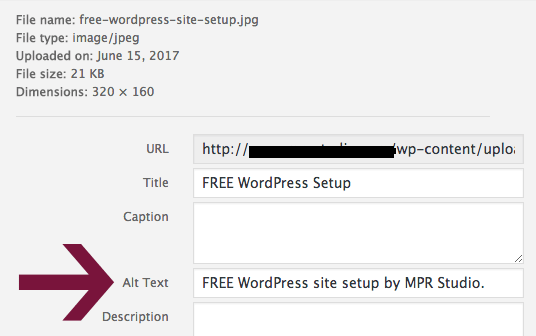
替代文本(简称替代文本)是添加到 HTML 图像标签的属性。它出现在图像容器内,并在无法显示时帮助向搜索引擎描述图像。
屏幕阅读器也使用替代文本,帮助视障人士更轻松地浏览互联网。
以下图片链接中的描述性替代文字(粗体)有助于识别搜索引擎的图片(人们真的会使用除 Google 之外的任何东西吗?)
<img src="https://mlgulxlroqec.i.optimole.com/5ojBCQs.2M5G~1aa2a/w:auto/h:auto/q:90/https://www.example.com/wp-content/uploads%20/babe-ruth-original-new-sepia.jpg”%20alt="
在 Adobe Photoshop 中为图像添加棕褐色调” />
因此,请确保为网站上的图像添加描述性替代文本,并以自然的方式包含关键字。
注意图像放置
网站图像如何优化?向帖子添加图片时,请确保将它们放在相关文本内容附近。我习惯使用多个副标题,并将相关图像放在所有副标题附近。这是拆分文本的好方法,有助于使博客文章更易于阅读和更具视觉吸引力。
正确调整图像大小
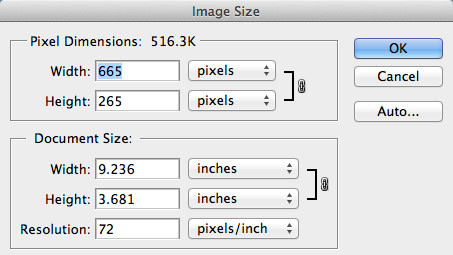 我网站上内容区域的宽度为 665 像素,因此我相应地调整了图像的大小(有时甚至更小)。
我网站上内容区域的宽度为 665 像素,因此我相应地调整了图像的大小(有时甚至更小)。
图像SEO分步指南:网站速度在 SEO 和用户体验中都扮演着重要的角色,因此你的网站对于访问者来说必须是快速的。图片在你的网站加载速度中发挥着重要作用,因此请确保正确调整它们的大小。
如果你上传大小为 4288 x 2848 像素的图像并通过调整源代码以 600 x 400 像素显示它们,则会严重拖慢你的网站(并不必要地占用大量服务器空间)。帮你的网站访问者一个忙,并以适合你的内容区域的正确大小保存你的图像。
由于你使用的是 WordPress,因此默认情况下你上传的所有图像都是响应式的。这意味着你应该根据桌面网站的内容宽度调整图片的大小,并且会以较小的尺寸提供给所有设备(包括平板电脑和智能手机)上的访问者。这是 WordPress 在 4.4 版中引入的一项很棒的功能,可确保不会在屏幕较小的设备上加载不必要的大文件。
这就是我所做的
我使用 Adobe Photoshop 来调整我的图像大小,然后选择 Save for Web & Devices 并选择 jpg 或 png,具体取决于它是什么类型的图像以及哪种文件类型更小。然后,我使用 EWWW Image Optimizer 进一步压缩我的图像文件。这是一个免费插件,效果很好,甚至可以让你批量优化图像。
压缩文件
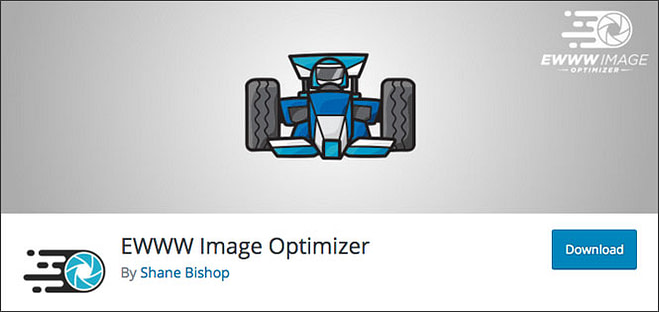
如何优化网站上的图像?正确格式化图像后,你可以通过压缩它们来进一步减小文件大小。有几种不同的方法可以做到这一点,而且由于你使用的是 WordPress,因此你只需使用插件即可。
有许多不同的插件可用,包括:
EWWW Image Optimizer – 这是我压缩图像文件的
首选插件,我强烈推荐它。你上传到媒体库的任何图像都将自动进行优化,你可以使用他们的批量优化工具来压缩在安装和激活插件之前上传的任何文件。
你可以选择不同程度的无损和有损压缩,甚至不压缩。我不知道为什么他们没有压缩选项,但我不使用它,当然也不会声称知道一切。有些事情是个谜。
Smush 图像压缩和优化 – WP Smush 提供免费和高级版本。它还自动压缩上传到你的媒体库的所有图像,并具有批量优化选项,使你可以使用免费版本一次优化 50 个文件。
WP Smush 的免费版本使用无损压缩,但如果你购买专业版,你可以使用有损压缩(称为 Super-Smush),这进一步减小了文件大小,同时将图像质量损失降至最低。
Kraken.io – 通过 Kraken 的 API,你可以优化 .png、.jpg 和 .gif 文件。为了设置插件,你必须首先在 kraken.io 注册一个免费帐户。注册后,你将收到可在多个 WordPress 网站上使用的 API 和密钥。
Kraken 的默认设置确保你的图像使用智能有损压缩技术进行压缩,该技术旨在大幅减小文件大小,而不会大幅降低图像质量。你可以在设置中手动启用无损压缩。
压缩 JPEG 和 PNG 图像 ——与已经提到的其他插件不同,这个插件只提供有损压缩方法。它在设置中没有提供太多配置选项,但允许你为上传的图像选择最大分辨率,并准确选择要压缩的图像尺寸(例如缩略图、大尺寸等)。
此外,你还可以选择保留与图像相关的一些元数据,包括版权、创建日期和 GPS 位置。不推荐这样做,因为此信息会增加文件大小,并且压缩图像背后的整个想法是使它们更小,而不是更大(废话)。
为什么要压缩我的网站图片?
- 你的网站页面加载速度会更快,让你的访问者欣喜若狂。更快的网站速度还可以增加收入,尤其是在你经营电子商务商店的情况下。
- 由于文件较小,站点备份将花费更少的时间。
- 你将为每个图像节省 100 千字节,因此将使用更少的带宽。
请注意:有损图像压缩方法将帮助你创建较小的文件大小,但在批量优化整个媒体库之前,你需要压缩一些图像以检查图像质量。确保图像质量足以满足你的需求,并且压缩文件中没有明显的缺陷。
除了我上面提到的插件之外,你还可以使用多种在线图像压缩工具,包括:
网站图像优化教程总结
正如你在这个图像SEO分步指南文章中了解到的,针对 SEO 优化图像涉及许多步骤和需要考虑的事项。花时间在你的网站上正确准备图片,并让搜索引擎轻松地将它们编入索引。
如何优化网站上的图像?
总而言之,你需要记住以下几点:
- 为你的内容选择正确的图像类型。
- 选择正确的文件格式(JPEG、PNG 或 GIF)。
- 使用独特的图像混合(照片、插图、图表、信息图表等)。
- 在每个单词之间使用带有关键字和破折号的描述性文件名。
- 插入图像标题,但前提是它们为读者增加了价值。你不必一直使用它们。
- 确保为图像输入替代(或替代)文本。以自然的方式用关键字解释图像。永远不要在任何地方填充关键字!
- 牢记图像放置。在简短的帖子中,将图像放在顶部。如果你的帖子较长,请考虑在每个副标题附近放置图片。
- 根据帖子/页面的内容宽度调整图像大小。不要上传大文件,只是为了以小尺寸显示它们。
- 使用插件或在线工具压缩你的图像文件并使其更小。
我希望这篇文章为你提供了有用的信息,你可以使用这些信息轻松优化网站上的所有图像。
不要停在那里,确保你也针对 SEO 优化你网站的所有帖子和页面。按照此
WordPress SEO 清单 开始。
如果你有任何问题或意见,请在下方留言。我会尽力帮助你。